启用增量编译并通过问题匹配器实现错误定位,需在tsconfig.json中开启incremental和composite,配置tasks.json使用tsc –watch并指定$ tsc问题匹配器,使vscode能解析错误并跳转,结合保存自动运行任务提升开发效率。
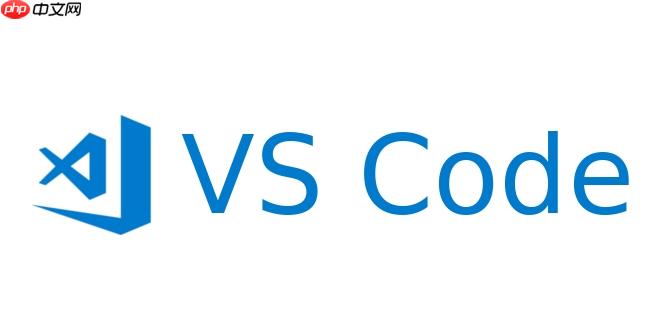
在使用 VSCode 进行开发时,构建任务的配置直接影响编码效率。合理的任务设置能实现增量编译和精准的错误定位,让你在保存文件后快速看到结果,并直接跳转到出错位置。以下是具体实现方式。
启用增量编译
增量编译只重新编译修改过的文件,显著提升构建速度。要实现这一点,需确保构建工具本身支持增量处理,并通过 tasks.json 正确调用。
- 对于 typescript 项目,在
tsconfig.json中启用"incremental": true和"composite": true,可大幅提升后续编译速度 - 配置
.vscode/tasks.json调用tsc -w或指定配置文件:
“command”: “tsc”,
“args”: [“-p”, “tsconfig.json”, “–watch”] - 若使用 Makefile 或自定义脚本,确保命令本身具备增量逻辑(如 gnu Make 依赖分析)
集成错误定位系统
VSCode 能将终端输出的错误信息解析为可点击的链接,直接跳转到对应文件和行号。这依赖于任务中正确配置的问题匹配器(Problem Matcher)。
- 使用内置匹配器,例如
$tsc可自动识别 TypeScript 编译错误: - 对于其他语言或工具,可自定义正则表达式匹配错误格式。例如匹配 GCC 风格输出:
- 配置后,编译错误会出现在“问题”面板中,双击即可跳转
“problemMatcher”: “$tsc”
“problemMatcher”: {
“owner”: “cpp”,
“fileLocation”: “absolute”,
“pattern”: {
“regexp”: “^(.*)((d+),(d+)):s+(Error|warning):s+(.*)$”,
“file”: 1,
“line”: 2,
“column”: 3,
“severity”: 4,
“message”: 5
}
}
自动触发与保存联动
结合文件保存自动运行任务,进一步简化工作流。
- 在
tasks.json中设置: - 打开设置,搜索 “run task after save”,启用相关选项(部分需插件支持)
- 或使用扩展如 Save and Run Extension 实现保存后自动执行任务
“runOptions”: {
“reevaluateOnRerun”: true
},
“group”: “build”,
“label”: “compile”
基本上就这些。合理配置构建任务后,VSCode 不仅能快速响应代码变更,还能把错误清晰呈现,极大提升开发体验。关键是让工具链输出格式与问题匹配器对齐,同时利用好原生支持的增量机制。


